Αλλαγή της λειτουργίας σύνδεσης
Μπορείτε να μεταβείτε σε άλλη λειτουργία σύνδεσης ή να αλλάξετε το SSID και άλλες ρυθμίσεις του εκτυπωτή.
Απαιτείται ρύθμιση όταν συνδέεστε με τον εκτυπωτή για πρώτη φορά. Επιστρέψτε στην οθόνη εφαρμογής και ρυθμίστε τον εκτυπωτή.
(Εμφανίζεται σε νέο παράθυρο)
-
Πατήστε το κουμπί ΕΙΣΟΔΟΣ (HOME) (A).
Εάν εμφανιστεί μια οθόνη σφάλματος, πατήστε το κουμπί OK, και, στη συνέχεια, πατήστε το κουμπί ΕΙΣΟΔΟΣ (HOME).
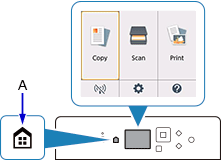
-
Χρησιμοποιήστε τα κουμπιά



 (B) για να επιλέξετε την
(B) για να επιλέξετε την  (C) και πατήστε το κουμπί OK.
(C) και πατήστε το κουμπί OK.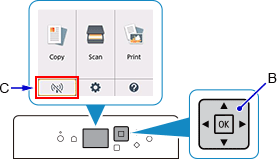
-
Επιλέξτε Ρυθμίσεις LAN (LAN settings) και πατήστε το κουμπί OK.
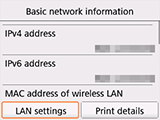
-
Επιλέξτε τη λειτουργία σύνδεσης που θα χρησιμοποιήσετε, και πατήστε το κουμπί OK και συνεχίστε με τη ρύθμιση.
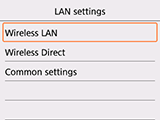
Εάν έχετε επιλέξει Ασύρματο LAN (Wireless LAN)
Πατήστε το κουμπί ΕΙΣΟΔΟΣ (HOME) και, στη συνέχεια, επιλέξτε την ![]() κάτω αριστερά στην οθόνη > Ρυθμίσεις LAN (LAN settings) > Ασύρματο LAN (Wireless LAN) > Ρύθμιση ασύρματου LAN (Wireless LAN setup).
κάτω αριστερά στην οθόνη > Ρυθμίσεις LAN (LAN settings) > Ασύρματο LAN (Wireless LAN) > Ρύθμιση ασύρματου LAN (Wireless LAN setup).
Επιλέξτε μια μέθοδο ρύθμισης ασύρματης σύνδεσης από την οθόνη Ρύθμιση ασύρματου LAN (Wireless LAN setup).
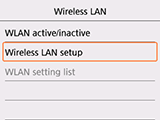
Αφού συνδέσετε τον εκτυπωτή με έναν ασύρματο δρομολογητή, πρέπει να συνδέσετε τη συσκευή σας (π.χ. το smartphone) με τον ασύρματο δρομολογητή από την οθόνη ρυθμίσεων Wi-Fi της συσκευής.
Αλλαγή ρυθμίσεων Ασύρματης άμεσης σύνδεσης
Πατήστε το κουμπί ΕΙΣΟΔΟΣ (HOME), επιλέξτε ![]() κάτω αριστερά στην οθόνη > Ναι (Yes) > Ρυθμίσεις LAN (LAN settings) > Ασύρματη άμεση σύνδεση (Wireless Direct) > Αλλαγή SSID/ονόματος συσκευής (Change SSID/device name) ή Αλλαγή κωδικού πρόσβασης (Change password) και, στη συνέχεια, αλλάξτε τις επιλογές SSID και Κωδικός πρόσβασης (Password) (κλειδί δικτύου).
κάτω αριστερά στην οθόνη > Ναι (Yes) > Ρυθμίσεις LAN (LAN settings) > Ασύρματη άμεση σύνδεση (Wireless Direct) > Αλλαγή SSID/ονόματος συσκευής (Change SSID/device name) ή Αλλαγή κωδικού πρόσβασης (Change password) και, στη συνέχεια, αλλάξτε τις επιλογές SSID και Κωδικός πρόσβασης (Password) (κλειδί δικτύου).

